Tento článek je konkrétním průvodcem k nalezení rozlišení obrazovky plochy z příkazového řádku na Raspberry Pi.
Jak zjistit rozlišení obrazovky plochy z příkazového řádku na Raspberry Pi
Existují dva způsoby, jak zjistit rozlišení obrazovky plochy z příkazového řádku na Raspberry Pi:
Metoda 1: Nástroj xdpyinfo
První způsob, jak zjistit rozlišení obrazovky, je xdpyinfo nástroj, který je přítomen na většině systémů založených na Linuxu včetně Raspberry Pi. xdpyinfo obslužný program zobrazuje obecné informace související s tím, jak lze počítač s operačním systémem Linux použít jako server, zobrazuje číslo verze dodavatele, počet rozšíření a vizuální informace. Chcete-li zobrazit rozlišení obrazovky pomocí nástroj xdpyinfo stačí spustit níže napsané xdpyinfo příkaz a spolu s dalšími podrobnostmi Linuxu se zobrazí také podrobnosti o zobrazení:
xdpyinfo
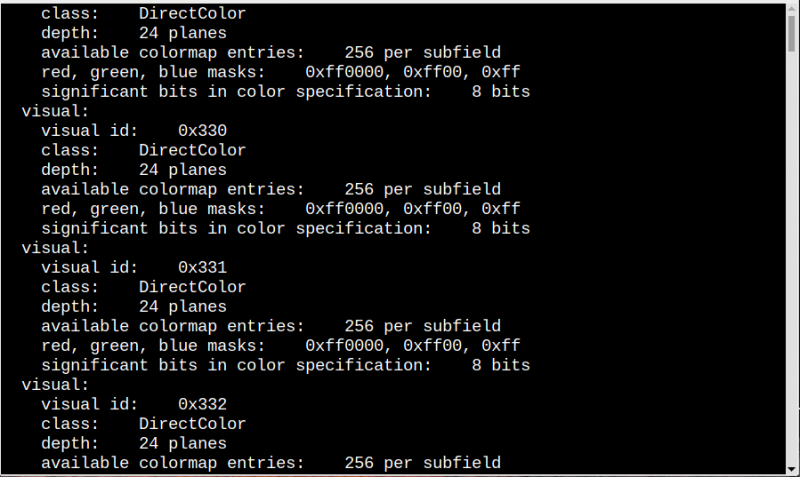
Pokud chcete rozlišení zobrazit pouze přímo, stačí spustit níže uvedený příkaz a zobrazí rozlišení jako výstup:
xdpyinfo | rukojeť 'rozměry' | awk '{ print $2 }'

Metoda 2: Pomocí nástroje xrandr
xrandr nástroj je také předinstalován v distribucích Linuxu; patří do rozšíření RandR (Rotate and Reflect). X v xrandr je pro Resize spolu s rozšířením Rotate and Reflect. Za použití xrandr po příkazu, výstup zobrazí aktuální rozlišení obrazovky spolu s dalšími podrobnými vizuálními informacemi:
xrandr
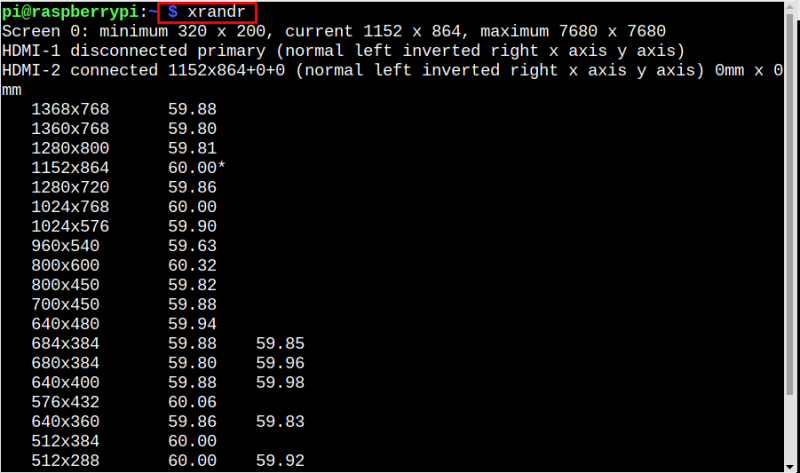
Chcete-li přesně zobrazit rozlišení a žádné další podrobnosti, můžete spustit xrandr utility pomocí níže uvedeného příkazu:
xrandr | rukojeť '*' | awk '{ print $1 }' 
Pokud chcete vědět více xrandr utilitu, pak můžete otevřít její příručku pro popis pomocí níže napsaného příkazu:
muž xrandr 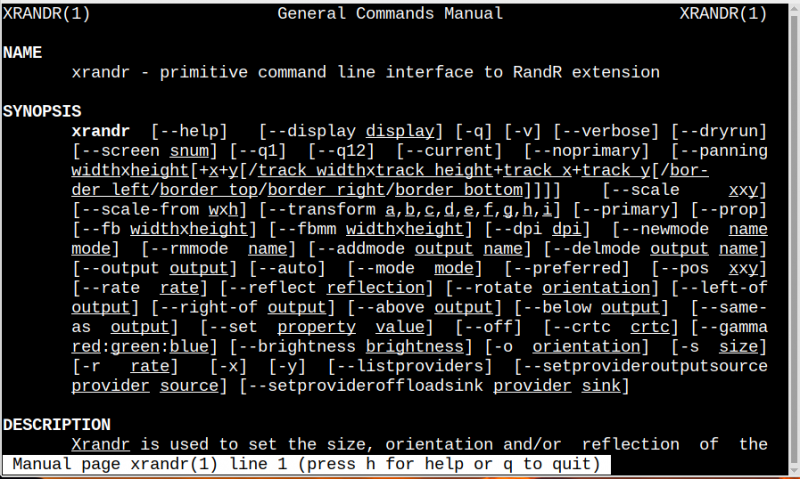
Závěr
Chcete-li zjistit rozlišení obrazovky z příkazového řádku na Raspberry Pi, existují dva způsoby, které jsou popsány v článku. Jedním z nich je použití xdpyinfo utility a další je pomocí xrandr utility. Oba tyto nástroje jsou standardně nainstalovány v Raspberry Pi a můžete je použít k nalezení rozlišení plochy z příkazového řádku.